如何将盘符分配给OneDrive for Business?使用Internet Explorer 11,导航到Microsoft 365门户页面 并使用管理凭据登录。从应用程序列表中,选择OneDrive以进入类似于
图A的屏幕。
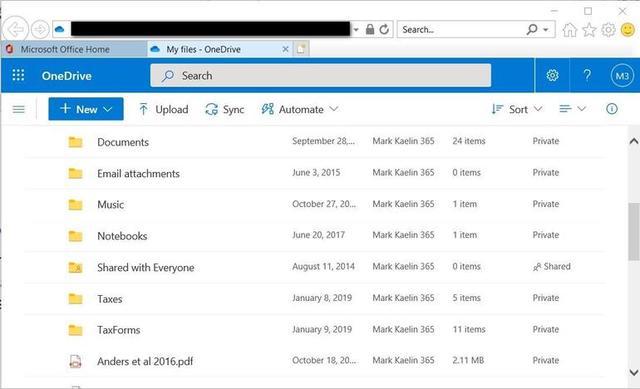
单击页面左下方的链接,显示为:返回到经典OneDrive。
现在,在右上角,单击齿轮图标,然后单击以下链接:
显示功能区,如图B所示。
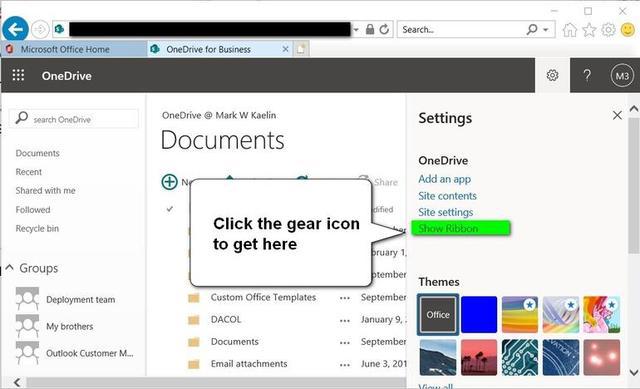
现在,在左上角刚刚显示的功能区中,单击“库”选项卡,这将显示更详细的功能区。在该功能区中将有一个标记为“使用资源管理器打开”的项目,单击它。系统可能会要求您允许它,然后在下拉菜单中选择“始终允许”设置。完成此操作后,单击“库”选项卡,这将显示更详细的功能区。在该功能区中将有一个标记为“使用资源管理器打开”的项目,单击它。可能会要求您再次允许它,因此请适当回答以在File Explorer中显示OneDrive for Business,
如图C所示。
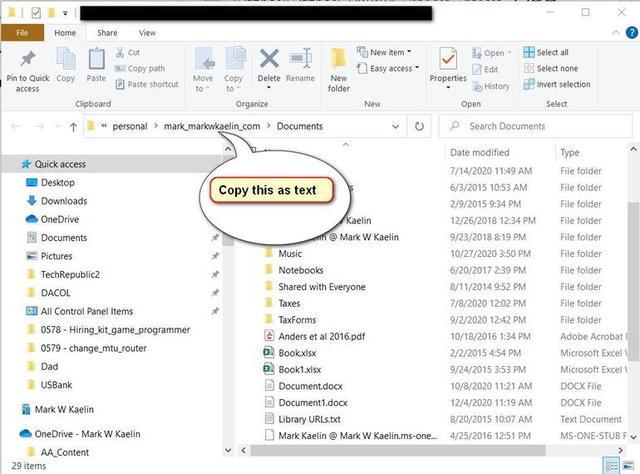
要分配驱动器号,请右键单击“文件资源管理器”中显示的地址,然后从下拉菜单中选择“复制为文本”。使用Windows 10剪贴板上的文本,向下滚动File Explorer中的左侧导航窗格,然后右键单击Network文件夹,然后从下拉菜单中选择Map Network Drive,
如图D所示。
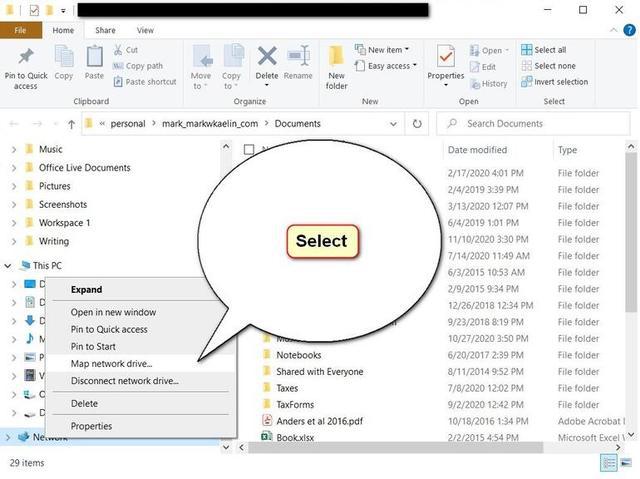
分配一个驱动器号,然后将链接粘贴到位于SharePoint Server上的OneDrive for Business实例,
如图E所示。
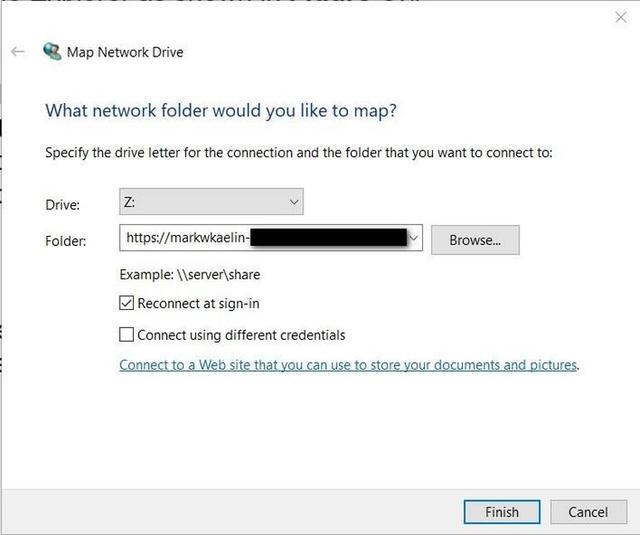
警告和注意事项
虽然您可以使用此方法将驱动器号分配给OneDrive for Business,但您可能要问自己是否值得这样做。OneDrive的同步应用程序在后台运行良好,对于大多数用户来说应该绰绰有余。

